
こんにちは、こんのりです。
今回はドメインとサーバーを紐付ける方法を解説します。
具体的には、ムームードメインとwpXクラウドの紐付けになります。
さらにwpXクラウドの場合は、
ワードプレスのインストールまでが一連の流れになっていますので、
併せて解説してみます。
ムームードメインで取得した独自ドメインをwpXクラウドと紐付けして、
さらにワードプレスをインストールする方法の動画解説です。
ドメインとサーバーの紐付けとは?
ドメインは取得しただけでは使用することができません。
どのサーバーで使用するのか、きちんと指定する必要があります。
これをいわゆる「紐付けする」と言ったりしています。
ドメインを取得するということは、
サイトやブログなどを立ち上げるということですが、
同時にどのサーバーで運営するかを決めることになります。
でも、あなたの頭の中だけで決めても誰にも分かりません。
ドメインは世界中でひとつの存在です。
それをきちんと分かるように設定する必要があります。
まずは、ドメイン側の設定を行い、
次に、サーバー側の設定を行いましょう。
ムームードメインでドメインの設定を行う
今回はムームードメインで取得したドメインなので、
ムームードメインにログインして操作を行います。
まずは、ログインしてコントロールパネルを開いてください。
そして、設定するドメインを選択します。
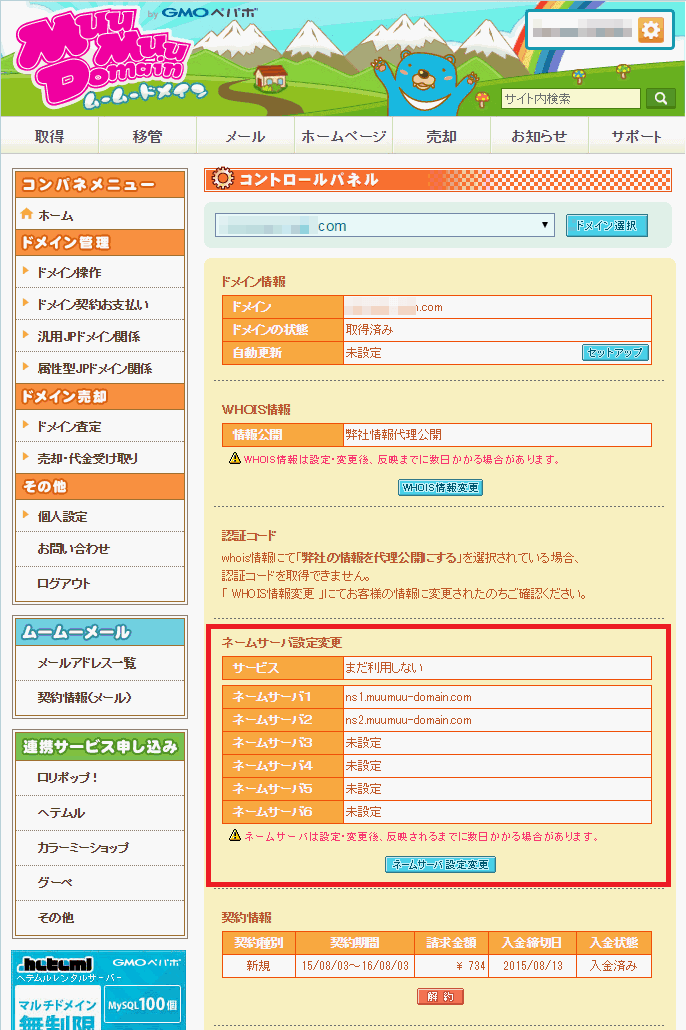
「ネームサーバ設定変更」をクリックします。

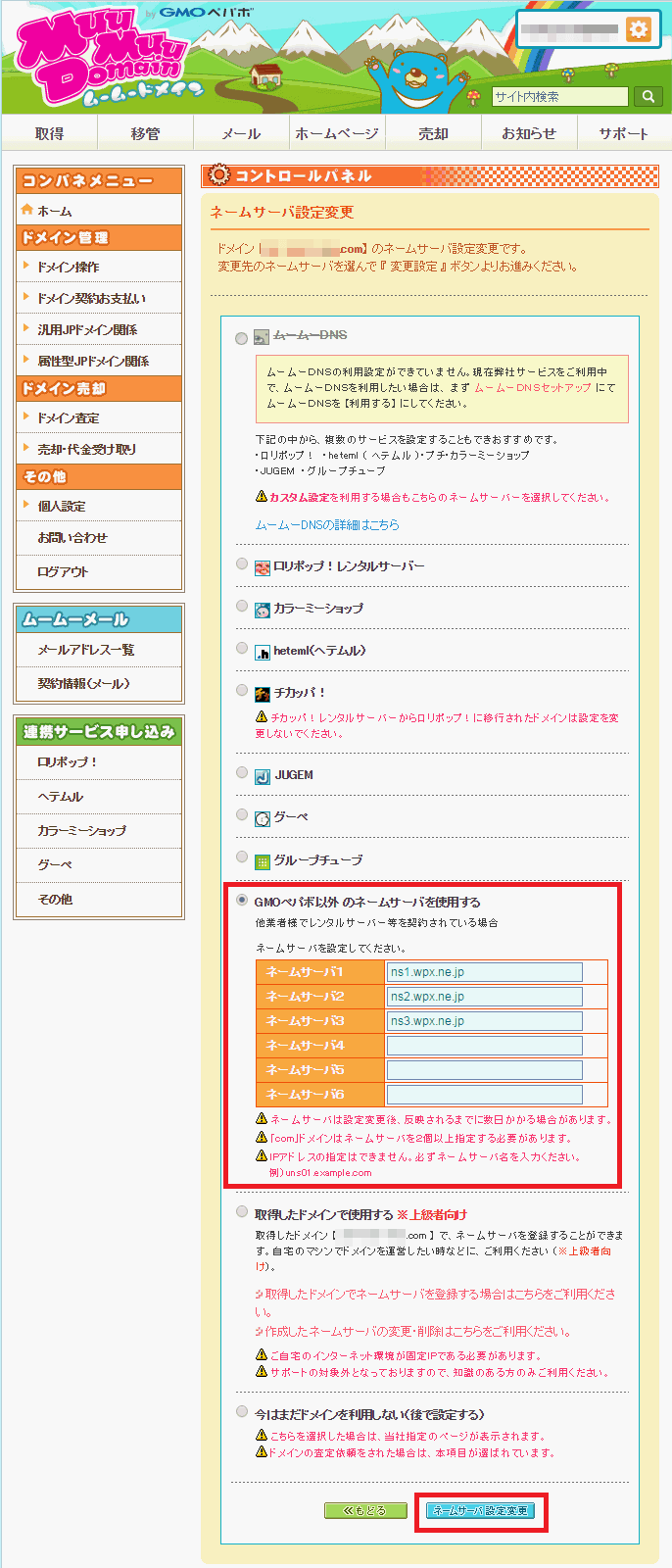
「GMOペパボ以外のネームサーバを使用する」にチェックをつけ、
以下のように入力します。
ネームサーバ1:ns1.wpx.ne.jp
ネームサーバ2:ns2.wpx.ne.jp
ネームサーバ3:ns3.wpx.ne.jp
最後に「ネームサーバ設定変更」をクリックします。

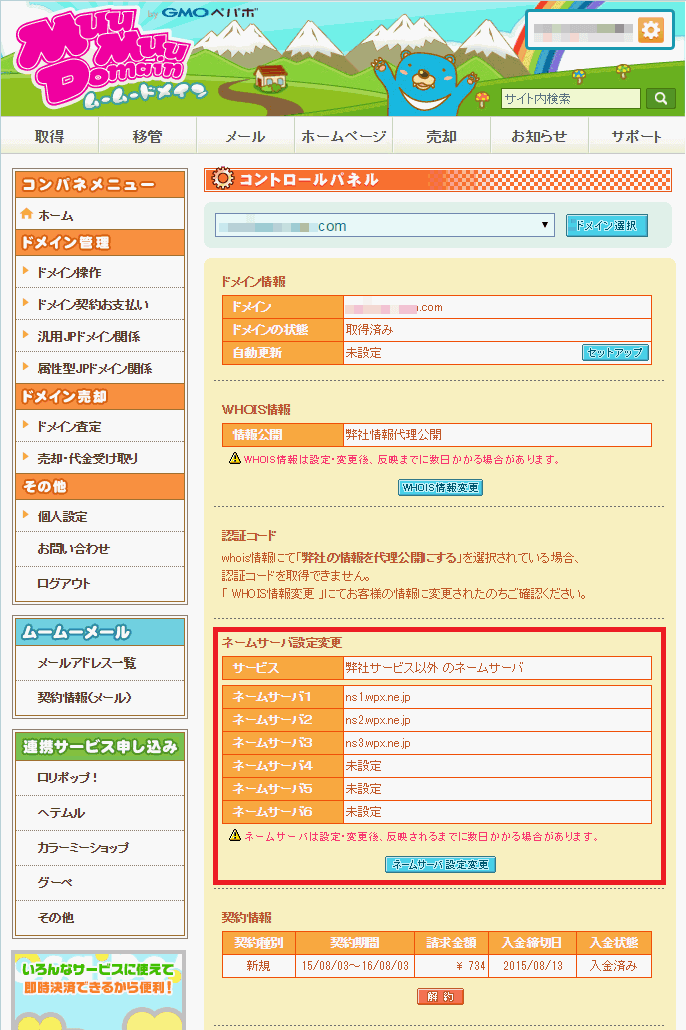
このように変更されればOKです。
wpXクラウドでサーバーの設定を行う
今回はwpXクラウドでこのドメインを運営することにしたので、
wpXクラウドにログインして操作を行います。
まずは、ログインして管理パネルを開いてください。
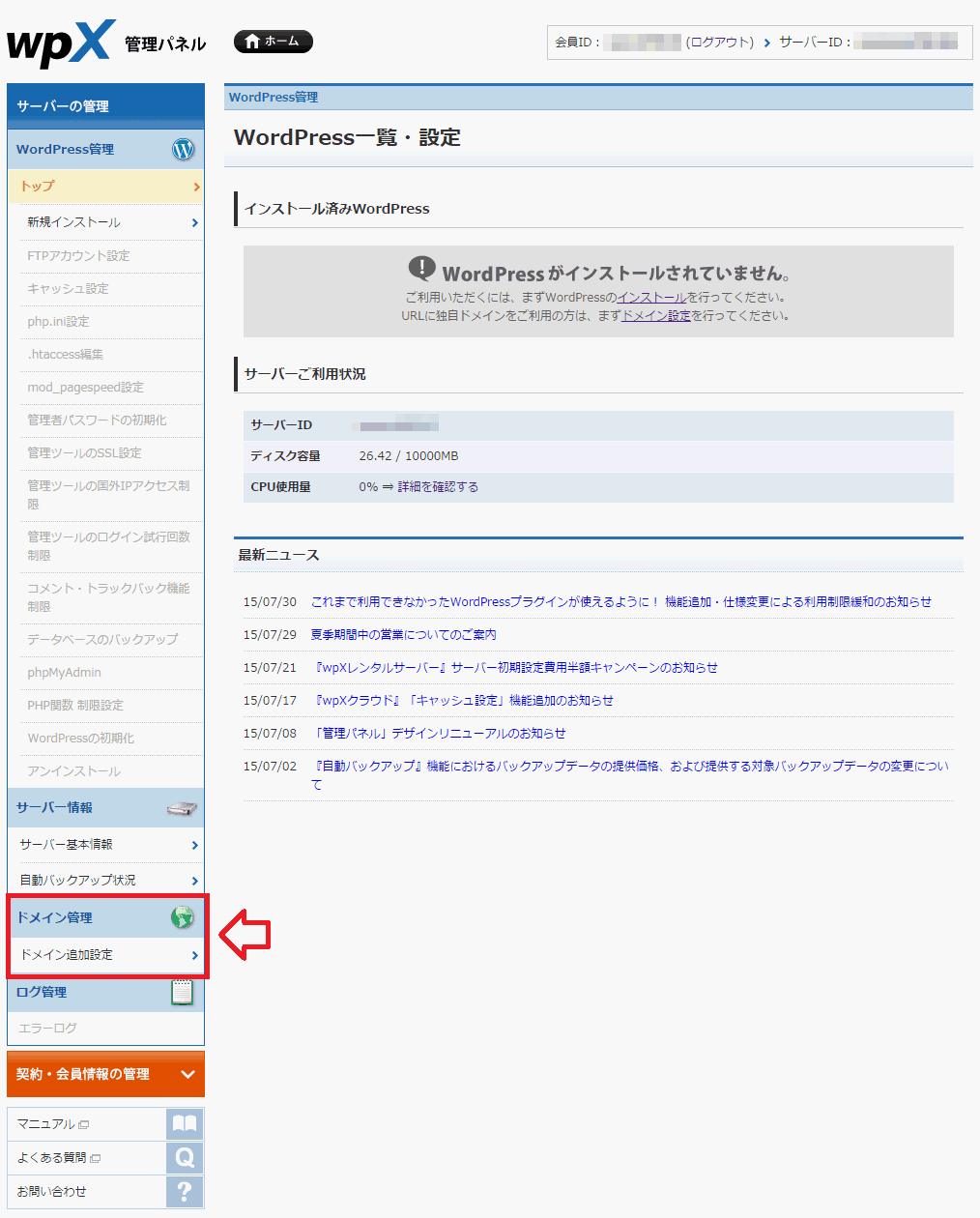
左サイドバーの下にある「ドメイン管理」の中の「ドメイン追加設定」を開きます。

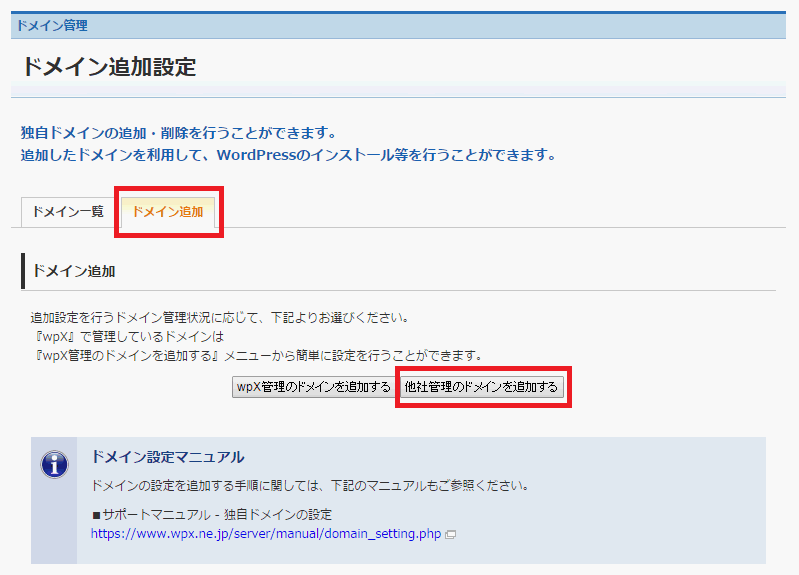
「ドメイン追加」タブを開き、「他社管理のドメインを追加する」をクリックします。

ムームードメインで取得したドメイン名を入力します。
間違いのないように注意しましょう。
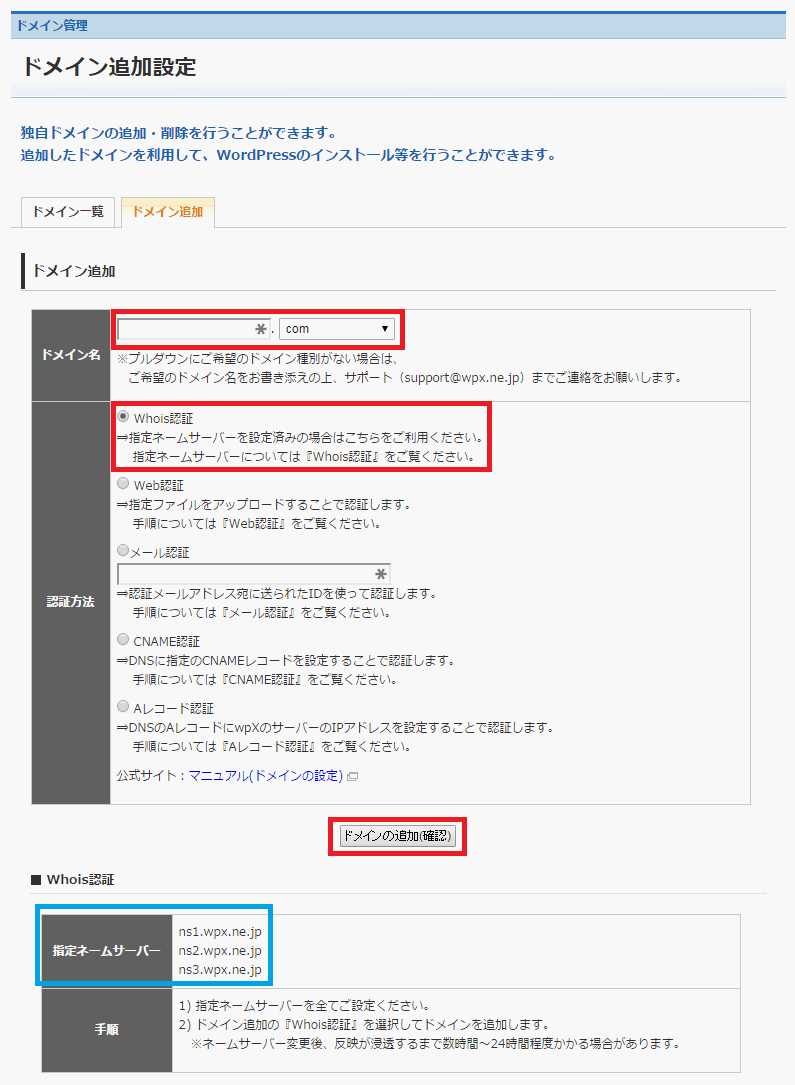
認証方法は、Whois認証で構いません。
先ほどムームードメインの設定の際、指定のネームサーバーを入力しましたが、
これによって、認証される仕組みになっています。
「ドメインの追加(確認)」をクリックして、内容を確認の上、
「ドメインの追加(確定)」をクリックします。

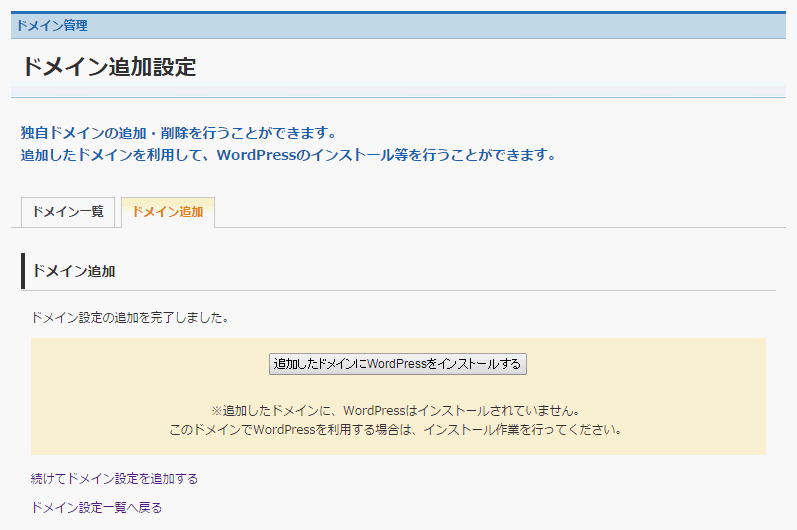
以上でムームードメインで取得した独自ドメインを
wpXクラウドで使用できるようになりました。
ただし、反映されるまで数時間~2日間程度かかる場合もあります。
wpXクラウドでワードプレスのインストールを行う
wpXクラウドは、
ワードプレスで運営することを前提としたサーバーなので、
ドメインとサーバーを紐付けする設定の流れの中で、
ワードプレスまでインストールする感じです。
「追加したドメインにWordPressをインストールする」をクリックして、
ワードプレスをインストールしましょう。
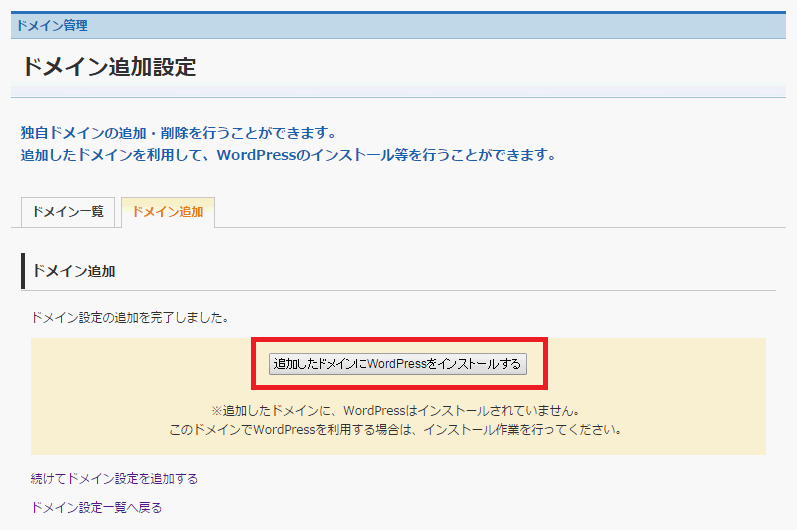

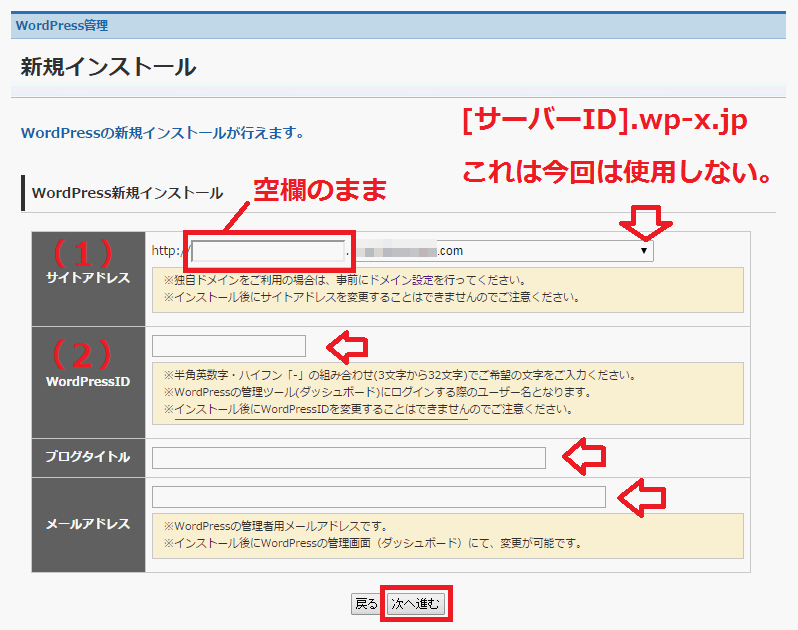
(1)サイトアドレス
http://[サーバーID].wp-x.jp
上記のサイトアドレスにすることも可能ですが、
今回は、独自ドメインでワードプレスを運営する例なので、
ここでは独自ドメインを指定します。
http://[独自ドメイン名].com
という形になるように指定します。
※サブドメインを使用する際は、空欄のままではなく文字列を入力します。
(2)WordPressID、ブログタイトル、メールアドレスを入力します。
WordPressIDは、決めると変更できなくなりますので、注意してください。
また、今後ワードプレスに記事を投稿などする際に必要となりますので、
忘れないようにしてください。
ブログタイトル、メールアドレスは後でも変更可能です。
入力したら、「次へ進む」をクリックします。

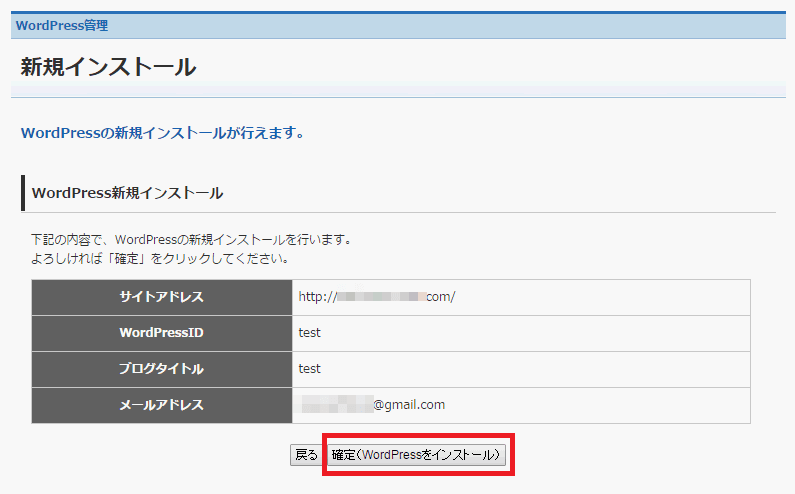
内容を確認の上、「確定(WordPressをインストール)」をクリックします。

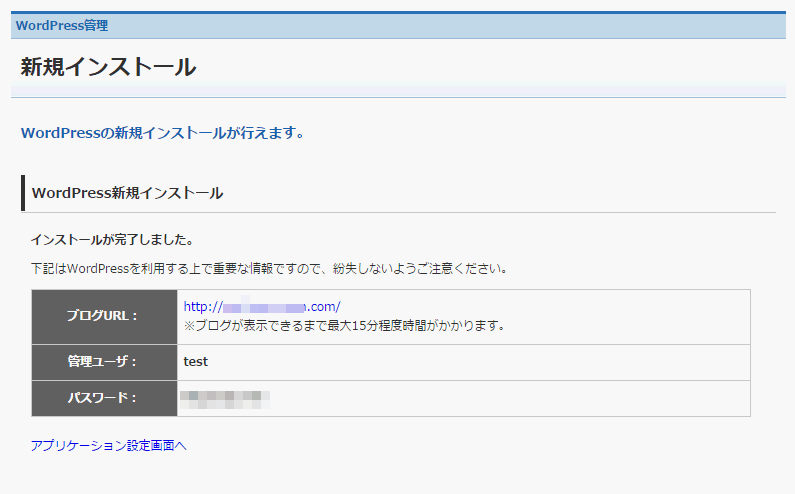
これでワードプレスのインストールが完了となります。
「管理ユーザ」=「WordPressID」となります。
また、パスワードは必ず控えてください。
以上、ムームードメインで取得した独自ドメインをwpXクラウドと紐付けして、
さらにワードプレスをインストールする方法になります。


